wps office是干什么的 wps office怎么做表格
WPS Office一站式办公服务平台,具有可兼容Word、Excel、PPT三大办公组件的不同格式,支持PDF文档的编辑与格式转换集成思维导图、流程图等诸多功能。今天就让本站为大家解答一下WPS Office是什么,以及它怎么做表格吧!

一、WPS Office的由来
WPS是由金山软件自主研发的一款办公软件,最早1988年发布。因是由国人开发,所以在使用上更符合中国的习惯。
具有内存占用低、运行速度快、体积小巧、强大插件平台支持、免费提供海量在线存储空间及文档模板、支持阅读和输出PDF文件、全面兼容微软Office97-2010格式(doc/docx/xls/xlsx/ppt/pptx等)独特优势。覆盖Windows、Linux、Android、iOS等多个平台。
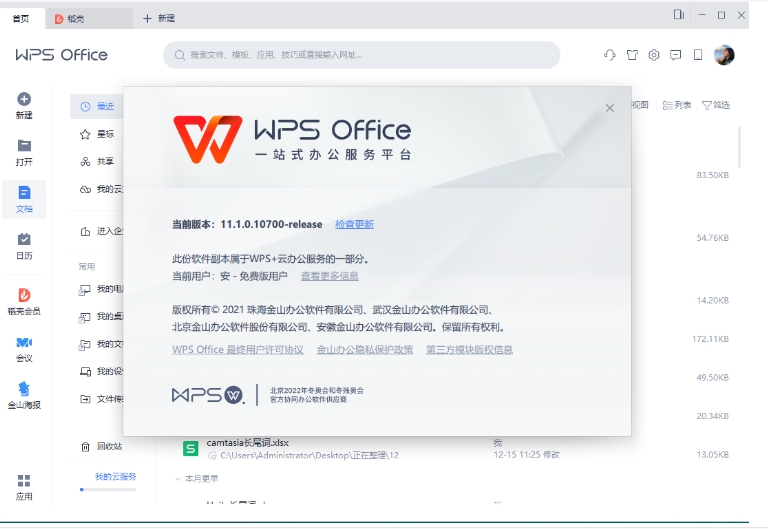
此外,金山PDF专业版还支持将PDF文件转换为图片格式,方便用户在需要时提取单独的图片元素。同时,用户还可以将PDF文件转换为可编辑的Word文档,以便在需要时进行修改和格式调整。
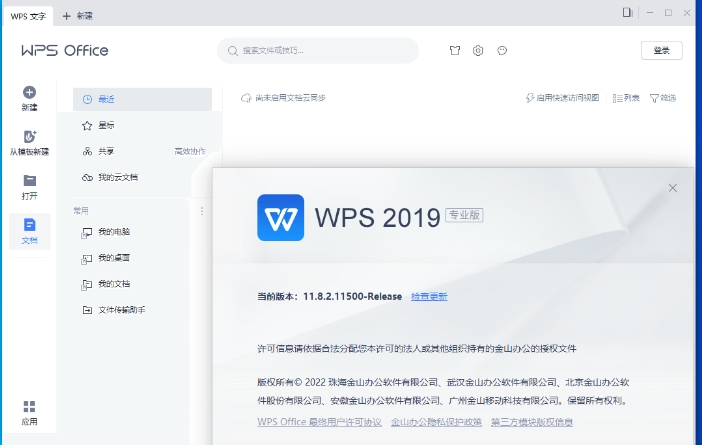
二、wps的特点
1. WPS Office是免费的,用户在使用它的所有功能的同时,不需要支付任何费用。
2. WPS Office的兼容性非常好,它能够完美地兼容Microsoft Office。
3. WPS Office的界面简单易用,让用户轻松上手,不必浪费时间学习复杂操作。

三、wps office怎么做表格
第一步
在桌面或开始菜单中找到WPS Office,打开新建WPS表格软件。
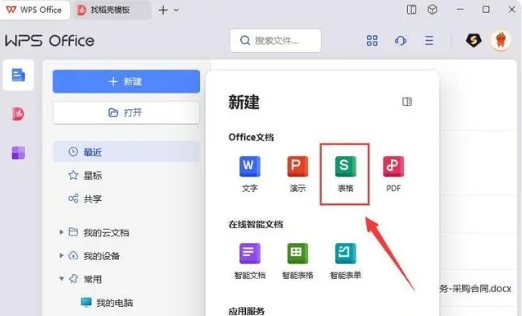
第二步
在文档中输入表格的标题和列名,然后根据需要调整列宽和行高。
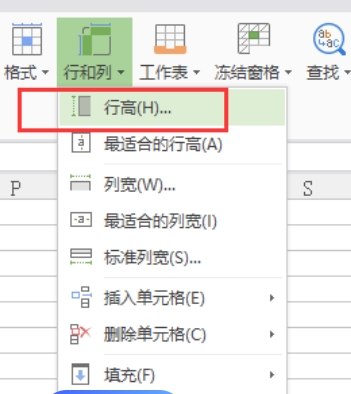
第三步
在单元格中输入数据,并可以根据需要对数据进行格式化,例如设置字体、颜色、对齐方式等
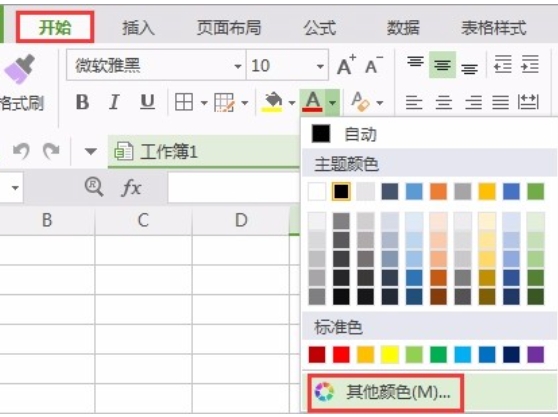
第四步
插入函数公式:在Excel中,公式是对数据进行计算和处理的表达式。在单元格中输入“=”符号,然后输入公式的内容即可进行计算。例如,在A1单元格中输入“10”,在B1单元格中输入“20”,在C1单元格中输入“=A1+B1”,则C1单元格将显示结果“30”。
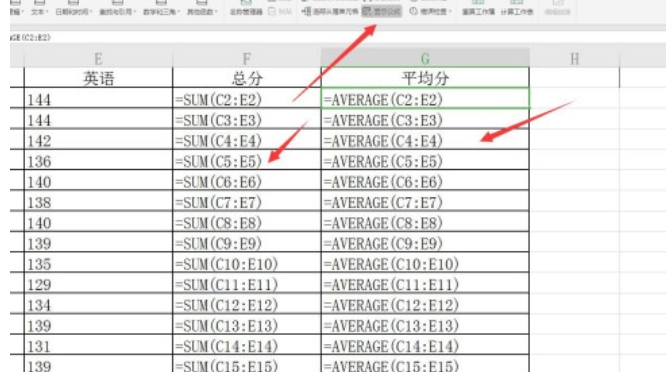
第五步
插入图表和图形。如果需要将数据以图表或图形的形式展示,可以使用WPS表格提供的图表工具来创建各种类型的图表,如柱状图、折线图、饼图等。
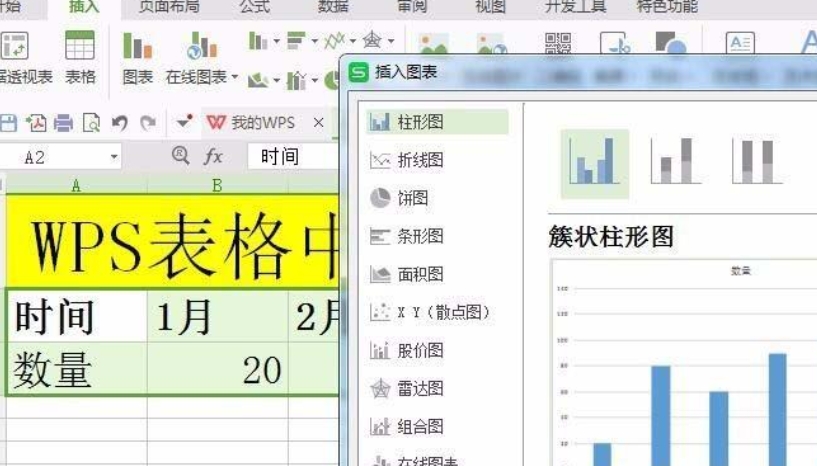
第六步
保存和分享。完成表格制作后,记得保存文件以便下次打开和编辑。你可以选择将表格保存为WPS表格格式或其他常见的电子表格格式,如Excel格式等。
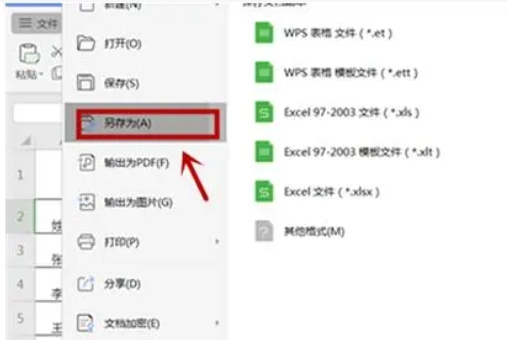
以上就是本站本站为您整理的wps office是干什么的?-wps office怎么做表格的攻略啦,希望能帮到您!
